Друзья, сталкивались с тем, что документы, которые вы отправляете на периодическую аккредитацию, возвращают и не допускают к процедуре?
Если сталкивались, то эта статья для вас! В ней мы подробно разберем, какие документы надо загружать и какие требования надо соблюсти, чтобы успешно пройти периодическую аккредитацию.
Итак, что нужно сделать, чтобы успешно отправить документы через личный кабинет ФРМР на периодическую аккредитацию.
Требования к загружаемым файлам:
- Общий объем всех загружаемых файлов не должен превышать 25 Мбайт,
- Расширение файла PDF
- В каждое окно возможно загрузить только один файл.
Какие документы необходимо загрузить:
✔ В раздел Отчет о профессиональной деятельности загружается Портфолио аккредитуемого, включающее в себя Отчет о профессиональной деятельности и Портфолио (таблица с указанием количество часов обучения);
✔ В раздел «Копия документа, удостоверяющего личность» — копия первой страницы паспорта;
✔ В раздел «Копия документа, подтверждающие факт изменения…» при изменении Фамилии, имени или отчества – загружается документ, подтверждающий это (Свидетельство о браке, свидетельство о перемене имени);
✔ В раздел «Копия сертификата специалиста или сведения о прохождении аккредитации» — загружается последний «Сертификат специалиста по специальности» или «Свидетельство об аккредитации»;
✔ В раздел «Копии документов об образовании и о квалификации» необходимо загружать диплом о высшем или среднем образовании, интернатуру/ординатуру/профессиональную переподготовку (при наличии)
✔ В раздел «Копии документов, подтверждающих сведения об освоении программ повышении квалификации за отчетный период» — вносятся «Удостоверения о повышении квалификации» за отчетный период после получения последнего «Сертификата специалиста» или «Свидетельства об аккредитации». Сертификаты портала НМФО добавлять не нужно, можно вложить выгрузку с портала или вписать данные о сертификатах в портфолио.
✔ В раздел «Копия трудовой книжки или сведения о трудовой деятельности» — загружается документ, подтверждающий стаж по аккредитуемой специальности (Трудовая книжка, справка о совмещении должностей).
☎ Если возникли вопросы по процедуре прохождения периодической аккредитации, звоните нам – будем разбираться вместе! Наш телефон: 8 800 775 48 57 (бесплатно по РФ)
Мы регулярно публикуем важную информацию для провизоров и фармацевтов. Друзья, подписывайтесь, чтобы не пропустить ничего важного.
Последнее обновление: 09/09/2022
[Среднее время чтения: 4,5 мин.]
Файл portfolio.html использует расширение HTML, в частности известное как файл Hypertext Markup Language. Классифицируется как файл HTML (Hypertext Markup Language), созданный для Namo WebEditor 9 компанией SJ Namo.
Первый выпуск файла portfolio.html в ОС Windows 10 состоялся 04/01/2011 в составе Namo WebEditor 9.
По нашим данным, эта версия файла является последним обновлением от компании SJ Namo.
Ниже приведены подробные сведения о файле, порядок устранения неполадок, возникших с файлом HTML, и бесплатные загрузки некоторых версий файла portfolio.html.
Что такое сообщения об ошибках portfolio.html?
Общие ошибки выполнения portfolio.html
Ошибки файла portfolio.html часто возникают на этапе запуска Namo WebEditor, но также могут возникать во время работы программы.
Эти типы ошибок HTML также известны как «ошибки выполнения», поскольку они возникают во время выполнения Namo WebEditor. К числу наиболее распространенных ошибок выполнения portfolio.html относятся:
- Не удается найти portfolio.html.
- portfolio.html — ошибка.
- Не удалось загрузить portfolio.html.
- Ошибка при загрузке portfolio.html.
- Не удалось зарегистрировать portfolio.html / Не удается зарегистрировать portfolio.html.
- Ошибка выполнения — portfolio.html.
- Файл portfolio.html отсутствует или поврежден.
Библиотека времени выполнения Microsoft Visual C++
Ошибка выполнения!
Программа: C:Program Files (x86)NamoWebEditor 9 TriallibSectionprofileportfolio.html
Среда выполнения получила запрос от этого приложения, чтобы прекратить его необычным способом.
Для получения дополнительной информации обратитесь в службу поддержки приложения.

В большинстве случаев причинами ошибок в HTML являются отсутствующие или поврежденные файлы. Файл portfolio.html может отсутствовать из-за случайного удаления, быть удаленным другой программой как общий файл (общий с Namo WebEditor) или быть удаленным в результате заражения вредоносным программным обеспечением. Кроме того, повреждение файла portfolio.html может быть вызвано отключением питания при загрузке Namo WebEditor, сбоем системы при загрузке или сохранении portfolio.html, наличием плохих секторов на запоминающем устройстве (обычно это основной жесткий диск) или заражением вредоносным программным обеспечением. Таким образом, крайне важно, чтобы антивирус постоянно поддерживался в актуальном состоянии и регулярно проводил сканирование системы.
Как исправить ошибки portfolio.html — 3-шаговое руководство (время выполнения: ~5-15 мин.)
Если вы столкнулись с одним из вышеуказанных сообщений об ошибке, выполните следующие действия по устранению неполадок, чтобы решить проблему portfolio.html. Эти шаги по устранению неполадок перечислены в рекомендуемом порядке выполнения.
Шаг 1. Восстановите компьютер до последней точки восстановления, «моментального снимка» или образа резервной копии, которые предшествуют появлению ошибки.
Чтобы начать восстановление системы (Windows XP, Vista, 7, 8 и 10):
- Нажмите кнопку «Пуск» в Windows
- В поле поиска введите «Восстановление системы» и нажмите ENTER.
- В результатах поиска найдите и нажмите «Восстановление системы»
- Введите пароль администратора (при необходимости).
- Следуйте инструкциям мастера восстановления системы, чтобы выбрать соответствующую точку восстановления.
- Восстановите компьютер к этому образу резервной копии.
Если на этапе 1 не удается устранить ошибку portfolio.html, перейдите к шагу 2 ниже.

Шаг 2. Если вы недавно установили приложение Namo WebEditor (или схожее программное обеспечение), удалите его, затем попробуйте переустановить Namo WebEditor.
Чтобы удалить программное обеспечение Namo WebEditor, выполните следующие инструкции (Windows XP, Vista, 7, 8 и 10):
- Нажмите кнопку «Пуск» в Windows
- В поле поиска введите «Удалить» и нажмите ENTER.
- В результатах поиска найдите и нажмите «Установка и удаление программ»
- Найдите запись для Namo WebEditor 9 и нажмите «Удалить»
- Следуйте указаниям по удалению.
После полного удаления приложения следует перезагрузить ПК и заново установить Namo WebEditor.
Если на этапе 2 также не удается устранить ошибку portfolio.html, перейдите к шагу 3 ниже.
Namo WebEditor 9
SJ Namo
Шаг 3. Выполните обновление Windows.
Когда первые два шага не устранили проблему, целесообразно запустить Центр обновления Windows. Во многих случаях возникновение сообщений об ошибках portfolio.html может быть вызвано устаревшей операционной системой Windows. Чтобы запустить Центр обновления Windows, выполните следующие простые шаги:
- Нажмите кнопку «Пуск» в Windows
- В поле поиска введите «Обновить» и нажмите ENTER.
- В диалоговом окне Центра обновления Windows нажмите «Проверить наличие обновлений» (или аналогичную кнопку в зависимости от версии Windows)
- Если обновления доступны для загрузки, нажмите «Установить обновления».
- После завершения обновления следует перезагрузить ПК.
Если Центр обновления Windows не смог устранить сообщение об ошибке portfolio.html, перейдите к следующему шагу. Обратите внимание, что этот последний шаг рекомендуется только для продвинутых пользователей ПК.

Если эти шаги не принесут результата: скачайте и замените файл portfolio.html (внимание: для опытных пользователей)
Если ни один из предыдущих трех шагов по устранению неполадок не разрешил проблему, можно попробовать более агрессивный подход (примечание: не рекомендуется пользователям ПК начального уровня), загрузив и заменив соответствующую версию файла portfolio.html. Мы храним полную базу данных файлов portfolio.html со 100%-ной гарантией отсутствия вредоносного программного обеспечения для любой применимой версии Namo WebEditor . Чтобы загрузить и правильно заменить файл, выполните следующие действия:
- Найдите версию операционной системы Windows в нижеприведенном списке «Загрузить файлы portfolio.html».
- Нажмите соответствующую кнопку «Скачать», чтобы скачать версию файла Windows.
- Скопируйте этот файл в соответствующее расположение папки Namo WebEditor:
Windows 10: C:Program Files (x86)NamoWebEditor 9 TriallibSectionprofile
- Перезагрузите компьютер.
Если этот последний шаг оказался безрезультативным и ошибка по-прежнему не устранена, единственно возможным вариантом остается выполнение чистой установки Windows 10.
СОВЕТ ОТ СПЕЦИАЛИСТА: Мы должны подчеркнуть, что переустановка Windows является достаточно длительной и сложной задачей для решения проблем, связанных с portfolio.html. Во избежание потери данных следует убедиться, что перед началом процесса вы создали резервные копии всех важных документов, изображений, установщиков программного обеспечения и других персональных данных. Если вы в настоящее время не создаете резервных копий своих данных, вам необходимо сделать это немедленно.
Скачать файлы portfolio.html (проверено на наличие вредоносного ПО — отсутствие 100 %)
ВНИМАНИЕ! Мы настоятельно не рекомендуем загружать и копировать portfolio.html в соответствующий системный каталог Windows. SJ Namo, как правило, не выпускает файлы Namo WebEditor HTML для загрузки, поскольку они входят в состав установщика программного обеспечения. Задача установщика заключается в том, чтобы обеспечить выполнение всех надлежащих проверок перед установкой и размещением portfolio.html и всех других файлов HTML для Namo WebEditor. Неправильно установленный файл HTML может нарушить стабильность работы системы и привести к тому, что программа или операционная система полностью перестанут работать. Действовать с осторожностью.
Файлы, относящиеся к portfolio.html
Файлы HTML, относящиеся к portfolio.html
| Имя файла | Описание | Программа (версия) | Размер файла (байты) | Расположение файла |
|---|---|---|---|---|
| presentation4.html | Hypertext Markup Language | Namo WebEditor 9 | 2338 | C:Program Files (x86)NamoWebEditor 9 Triall… |
| presentation4.html | Hypertext Markup Language | Namo WebEditor 9 | 1821 | C:Program Files (x86)NamoWebEditor 9 Triall… |
| presentation6.html | Hypertext Markup Language | Namo WebEditor 9 | 2428 | C:Program Files (x86)NamoWebEditor 9 Triall… |
| objective.html | Hypertext Markup Language | Namo WebEditor 9 | 6248 | C:Program Files (x86)NamoWebEditor 9 Triall… |
| presentation3.html | Hypertext Markup Language | Namo WebEditor 9 | 3878 | C:Program Files (x86)NamoWebEditor 9 Triall… |
Другие файлы, связанные с portfolio.html
| Имя файла | Описание | Программа (версия) | Размер файла (байты) | Расположение файла |
|---|---|---|---|---|
| api-ms-win-core-profil… | ApiSet Stub DLL | Microsoft® Windows® Operating System (10.0.17134.12) | 10600 | C:UsersTesterAppDataLocalMicrosoftOneDriv… |
| diagerr.xml | Extensible Markup Language | Namo WebEditor 9 | 44109 | C:WindowsPantherUnattendGC |
| api-ms-win-core-synch-… | ApiSet Stub DLL | Microsoft® Windows® Operating System (10.0.17134.12) | 13160 | C:UsersTesterAppDataLocalMicrosoftOneDriv… |
| api-ms-win-core-rtlsup… | ApiSet Stub DLL | Microsoft® Windows® Operating System (10.0.17134.12) | 10600 | C:UsersTesterAppDataLocalMicrosoftOneDriv… |
| ShutdownPerformanceDia… | Binary Disk Image | Namo WebEditor 9 | 9694 | C:WindowsSystem32wdi |
Вы скачиваете пробное программное обеспечение. Для разблокировки всех функций программного обеспечения требуется покупка годичной подписки, стоимость которой оставляет 39,95 долл. США. Подписка автоматически возобновляется в конце срока (Подробнее). Нажимая кнопку «Начать загрузку» и устанавливая «Программное обеспечение», я подтверждаю, что я прочитал (-а) и принимаю Лицензионное соглашение и Политику конфиденциальности компании Solvusoft.
Заполнили документы на аккредитацию, но не знаете правильно ли? Рассмотрим рекомендации ФАЦ
Частые ошибки по заполнению документов
Аккредитация специалистов здравоохранения процесс новый, поэтому на этапах ее прохождения могут возникать различные трудности. И одна из таких – заполнение документов.
Мы как раз недавно смотрели статистику по отказам в принятии документов, а теперь подробнее разберем, с чем это связано.
Частые ошибки при заполнении документов на аккредитацию:
- Отсутствие документов
Большинство отказов поступает из-за того, что нет копии приложений к дипломам об образовании (с оценками), а также свидетельства, подтверждающего смену фамилии.
Причем приложения к диплому может не быть ввиду его утери. В таком случае можно будет отправить справку об утере (при наличии) или обратиться в архив образовательного учреждения.
Но тут тоже могут быть спорные моменты. В таком случае стоит решать проблему в индивидуальном порядке.
- Нечитаемый текст в случае заполнения документов от руки
Не всегда можно четко разобрать написанное, поэтому лучше документы заполнять в электронной форме.
- Отсутствие обязательных сведений
В портфолио и заявлении обязательно должны быть заполнены все поля.
Напоминаем! Если вы испытываете трудности при заполнении документов, обращайтесь в наш многопрофильный центр «Проф-Ресурс». Наши специалисты помогут вам при подготовке к аккредитации, а при необходимости подберут программу обучения.
- Ошибки в отчете профессиональной деятельности
Если заявление на аккредитацию подаете по специальности «Сестринское дело», то и описание работы должно быть соответствующим.
- Несоответствие специалиста требованиям для прохождения периодической аккредитации
Например, перерыв в стаже более 5 лет или отсутствие документов, подтверждающих право работать на территории России (для иностранных граждан).
Рекомендации ФАЦ
На главной странице сайта Федерального аккредитационного центра (ФАЦ) опубликованы рекомендации по заполнению документов. Они помогут избежать перечисленных ранее проблем.
- В портфолио нужно заполнить все поля по образцу, который указан в приказе Минздрава № 40 н.
- Отчет о профессиональной деятельности должен содержать результаты работы в соответствии с выполняемыми трудовыми функциями.
- Отчет о проф.деятельности должен быть согласован руководителем. Но если специалист временно не работает, то отчет согласовывать не нужно.
- Заявление о допуске к аккредитации должно быть подписано аккредитуемым и содержать даты заполнения. Наименование специальности должно соответствовать приказам №700 н и №176 н.
- Желательно заполнять документы на компьютере, чтобы текст можно было легко разобрать. К тому же, фотографии, сканы и копии должны быть без полос и затемнений. Каждый файл должен быть отдельным в масштабе 1:1.
- Размер всех файлов должен быть не более 20 Мб. Причем архивировать вложения или отправлять ссылку на облачное хранилище запрещено. Лучше их сжать в специальных программах в интернете.
- Все файлы должны быть в едином формате pdf, jpeg (jpg), png или tiff. И их названия должны содержать фамилию и инициалы специалиста, вид документа, количество листов (Иванов И.И. копия паспорта, 2 л.).
Внимание! Правильное оформление документов поможет в быстром прохождении периодической аккредитации.
А для помощи в оформлении или обучении обращайтесь в наш многопрофильный центр «Проф-Ресурс». Связаться с нами можно по телефону, в онлайн-чате или через форму обратной связи.
Чуть позже мы разберем типовые вопросы об аккредитации, которые все чаще возникают у специалистов при подаче документов в ФАЦ. Следите за нашими обновлениями.
Читайте также:
📌 Когда придет ответ от ФАЦ: разбор самых популярных вопросов о периодической аккредитации врачей и медсестер 2021
📌 На сайте ФАЦ появились первые результаты проведения периодической аккредитации. Нашли себя в списках?
📌 Успейте пройти аккредитацию по правилам 2021 года
Последнее обновление: 09/09/2022
[Среднее время чтения: 4,5 мин.]
Файл portfolio.html использует расширение HTML, в частности известное как файл Hypertext Markup Language. Классифицируется как файл HTML (Hypertext Markup Language), созданный для Namo WebEditor 9 компанией SJ Namo.
Первый выпуск файла portfolio.html в ОС Windows 10 состоялся 04/01/2011 в составе Namo WebEditor 9.
По нашим данным, эта версия файла является последним обновлением от компании SJ Namo.
Ниже приведены подробные сведения о файле, порядок устранения неполадок, возникших с файлом HTML, и бесплатные загрузки некоторых версий файла portfolio.html.
Что такое сообщения об ошибках portfolio.html?
Общие ошибки выполнения portfolio.html
Ошибки файла portfolio.html часто возникают на этапе запуска Namo WebEditor, но также могут возникать во время работы программы.
Эти типы ошибок HTML также известны как «ошибки выполнения», поскольку они возникают во время выполнения Namo WebEditor. К числу наиболее распространенных ошибок выполнения portfolio.html относятся:
- Не удается найти portfolio.html.
- portfolio.html — ошибка.
- Не удалось загрузить portfolio.html.
- Ошибка при загрузке portfolio.html.
- Не удалось зарегистрировать portfolio.html / Не удается зарегистрировать portfolio.html.
- Ошибка выполнения — portfolio.html.
- Файл portfolio.html отсутствует или поврежден.
Библиотека времени выполнения Microsoft Visual C++
Ошибка выполнения!
Программа: C:Program Files (x86)NamoWebEditor 9 TriallibSectionprofileportfolio.html
Среда выполнения получила запрос от этого приложения, чтобы прекратить его необычным способом.
Для получения дополнительной информации обратитесь в службу поддержки приложения.

В большинстве случаев причинами ошибок в HTML являются отсутствующие или поврежденные файлы. Файл portfolio.html может отсутствовать из-за случайного удаления, быть удаленным другой программой как общий файл (общий с Namo WebEditor) или быть удаленным в результате заражения вредоносным программным обеспечением. Кроме того, повреждение файла portfolio.html может быть вызвано отключением питания при загрузке Namo WebEditor, сбоем системы при загрузке или сохранении portfolio.html, наличием плохих секторов на запоминающем устройстве (обычно это основной жесткий диск) или заражением вредоносным программным обеспечением. Таким образом, крайне важно, чтобы антивирус постоянно поддерживался в актуальном состоянии и регулярно проводил сканирование системы.
Как исправить ошибки portfolio.html — 3-шаговое руководство (время выполнения: ~5-15 мин.)
Если вы столкнулись с одним из вышеуказанных сообщений об ошибке, выполните следующие действия по устранению неполадок, чтобы решить проблему portfolio.html. Эти шаги по устранению неполадок перечислены в рекомендуемом порядке выполнения.
Шаг 1. Восстановите компьютер до последней точки восстановления, «моментального снимка» или образа резервной копии, которые предшествуют появлению ошибки.
Чтобы начать восстановление системы (Windows XP, Vista, 7, 8 и 10):
- Нажмите кнопку «Пуск» в Windows
- В поле поиска введите «Восстановление системы» и нажмите ENTER.
- В результатах поиска найдите и нажмите «Восстановление системы»
- Введите пароль администратора (при необходимости).
- Следуйте инструкциям мастера восстановления системы, чтобы выбрать соответствующую точку восстановления.
- Восстановите компьютер к этому образу резервной копии.
Если на этапе 1 не удается устранить ошибку portfolio.html, перейдите к шагу 2 ниже.

Шаг 2. Если вы недавно установили приложение Namo WebEditor (или схожее программное обеспечение), удалите его, затем попробуйте переустановить Namo WebEditor.
Чтобы удалить программное обеспечение Namo WebEditor, выполните следующие инструкции (Windows XP, Vista, 7, 8 и 10):
- Нажмите кнопку «Пуск» в Windows
- В поле поиска введите «Удалить» и нажмите ENTER.
- В результатах поиска найдите и нажмите «Установка и удаление программ»
- Найдите запись для Namo WebEditor 9 и нажмите «Удалить»
- Следуйте указаниям по удалению.
После полного удаления приложения следует перезагрузить ПК и заново установить Namo WebEditor.
Если на этапе 2 также не удается устранить ошибку portfolio.html, перейдите к шагу 3 ниже.
Namo WebEditor 9
SJ Namo
Шаг 3. Выполните обновление Windows.
Когда первые два шага не устранили проблему, целесообразно запустить Центр обновления Windows. Во многих случаях возникновение сообщений об ошибках portfolio.html может быть вызвано устаревшей операционной системой Windows. Чтобы запустить Центр обновления Windows, выполните следующие простые шаги:
- Нажмите кнопку «Пуск» в Windows
- В поле поиска введите «Обновить» и нажмите ENTER.
- В диалоговом окне Центра обновления Windows нажмите «Проверить наличие обновлений» (или аналогичную кнопку в зависимости от версии Windows)
- Если обновления доступны для загрузки, нажмите «Установить обновления».
- После завершения обновления следует перезагрузить ПК.
Если Центр обновления Windows не смог устранить сообщение об ошибке portfolio.html, перейдите к следующему шагу. Обратите внимание, что этот последний шаг рекомендуется только для продвинутых пользователей ПК.

Если эти шаги не принесут результата: скачайте и замените файл portfolio.html (внимание: для опытных пользователей)
Если ни один из предыдущих трех шагов по устранению неполадок не разрешил проблему, можно попробовать более агрессивный подход (примечание: не рекомендуется пользователям ПК начального уровня), загрузив и заменив соответствующую версию файла portfolio.html. Мы храним полную базу данных файлов portfolio.html со 100%-ной гарантией отсутствия вредоносного программного обеспечения для любой применимой версии Namo WebEditor . Чтобы загрузить и правильно заменить файл, выполните следующие действия:
- Найдите версию операционной системы Windows в нижеприведенном списке «Загрузить файлы portfolio.html».
- Нажмите соответствующую кнопку «Скачать», чтобы скачать версию файла Windows.
- Скопируйте этот файл в соответствующее расположение папки Namo WebEditor:
Windows 10: C:Program Files (x86)NamoWebEditor 9 TriallibSectionprofile
- Перезагрузите компьютер.
Если этот последний шаг оказался безрезультативным и ошибка по-прежнему не устранена, единственно возможным вариантом остается выполнение чистой установки Windows 10.
СОВЕТ ОТ СПЕЦИАЛИСТА: Мы должны подчеркнуть, что переустановка Windows является достаточно длительной и сложной задачей для решения проблем, связанных с portfolio.html. Во избежание потери данных следует убедиться, что перед началом процесса вы создали резервные копии всех важных документов, изображений, установщиков программного обеспечения и других персональных данных. Если вы в настоящее время не создаете резервных копий своих данных, вам необходимо сделать это немедленно.
Скачать файлы portfolio.html (проверено на наличие вредоносного ПО — отсутствие 100 %)
ВНИМАНИЕ! Мы настоятельно не рекомендуем загружать и копировать portfolio.html в соответствующий системный каталог Windows. SJ Namo, как правило, не выпускает файлы Namo WebEditor HTML для загрузки, поскольку они входят в состав установщика программного обеспечения. Задача установщика заключается в том, чтобы обеспечить выполнение всех надлежащих проверок перед установкой и размещением portfolio.html и всех других файлов HTML для Namo WebEditor. Неправильно установленный файл HTML может нарушить стабильность работы системы и привести к тому, что программа или операционная система полностью перестанут работать. Действовать с осторожностью.
Файлы, относящиеся к portfolio.html
Файлы HTML, относящиеся к portfolio.html
| Имя файла | Описание | Программа (версия) | Размер файла (байты) | Расположение файла |
|---|---|---|---|---|
| presentation4.html | Hypertext Markup Language | Namo WebEditor 9 | 2338 | C:Program Files (x86)NamoWebEditor 9 Triall… |
| presentation4.html | Hypertext Markup Language | Namo WebEditor 9 | 1821 | C:Program Files (x86)NamoWebEditor 9 Triall… |
| presentation6.html | Hypertext Markup Language | Namo WebEditor 9 | 2428 | C:Program Files (x86)NamoWebEditor 9 Triall… |
| objective.html | Hypertext Markup Language | Namo WebEditor 9 | 6248 | C:Program Files (x86)NamoWebEditor 9 Triall… |
| presentation3.html | Hypertext Markup Language | Namo WebEditor 9 | 3878 | C:Program Files (x86)NamoWebEditor 9 Triall… |
Другие файлы, связанные с portfolio.html
| Имя файла | Описание | Программа (версия) | Размер файла (байты) | Расположение файла |
|---|---|---|---|---|
| api-ms-win-core-profil… | ApiSet Stub DLL | Microsoft® Windows® Operating System (10.0.17134.12) | 10600 | C:UsersTesterAppDataLocalMicrosoftOneDriv… |
| diagerr.xml | Extensible Markup Language | Namo WebEditor 9 | 44109 | C:WindowsPantherUnattendGC |
| api-ms-win-core-synch-… | ApiSet Stub DLL | Microsoft® Windows® Operating System (10.0.17134.12) | 13160 | C:UsersTesterAppDataLocalMicrosoftOneDriv… |
| api-ms-win-core-rtlsup… | ApiSet Stub DLL | Microsoft® Windows® Operating System (10.0.17134.12) | 10600 | C:UsersTesterAppDataLocalMicrosoftOneDriv… |
| ShutdownPerformanceDia… | Binary Disk Image | Namo WebEditor 9 | 9694 | C:WindowsSystem32wdi |
Вы скачиваете пробное программное обеспечение. Для разблокировки всех функций программного обеспечения требуется покупка годичной подписки, стоимость которой оставляет 39,95 долл. США. Подписка автоматически возобновляется в конце срока (Подробнее). Нажимая кнопку «Начать загрузку» и устанавливая «Программное обеспечение», я подтверждаю, что я прочитал (-а) и принимаю Лицензионное соглашение и Политику конфиденциальности компании Solvusoft.
Изменился личный кабинет медицинского работника
Изменился личный кабинет медицинского работника

У многих возникают ошибки при попытке подать документы на аккредитацию через личный кабинет. Это происходит из-за обновления ФРМР.
Мы проанализировали изменения и подготовили для вас описание новшеств.
Что изменилось
Появилось 4 новых раздела
- “Личный кабинет медицинского работника” — начальная страница, где показываются статьи.

- “Аккредитация” — для формирования заявления и портфолио, а также отправки заявки на допуск.
- “Уведомления” — информационный раздел, где собраны важные сообщения.
- “Персональная информация” — карточка сотрудника, файлы, адреса и настройки отображения.
«Портфолио» теперь включает в себя два пункта
- “Профессиональная часть” – формируется по данным из федерального реестра медработников. Теперь есть возможность удаленного согласования отчета через ЛК руководителя.
- “Образовательная часть” – информация автоматически подгружается из ФРМР и с портала непрерывного медицинского образования:
Появилась возможность получить выписку
Как мы писали в прошлой статье: https://egiszmed.ru/blog/poluchaem-vypisku/ подтверждать дополнительно соответствие не нужно, но если Вам необходимо свидетельство, то его можно сформировать на портале в виде выписке и распечатать.

Теперь можно узнать статус аккредитации
При отправке документов на аккредитацию, врачи могут следить за их статусом.

Заполнили документы на аккредитацию, но не знаете правильно ли? Рассмотрим рекомендации ФАЦ
Частые ошибки по заполнению документов
Аккредитация специалистов здравоохранения процесс новый, поэтому на этапах ее прохождения могут возникать различные трудности. И одна из таких – заполнение документов.
Мы как раз недавно смотрели статистику по отказам в принятии документов, а теперь подробнее разберем, с чем это связано.
Частые ошибки при заполнении документов на аккредитацию:
- Отсутствие документов
Большинство отказов поступает из-за того, что нет копии приложений к дипломам об образовании (с оценками), а также свидетельства, подтверждающего смену фамилии.
Причем приложения к диплому может не быть ввиду его утери. В таком случае можно будет отправить справку об утере (при наличии) или обратиться в архив образовательного учреждения.
Но тут тоже могут быть спорные моменты. В таком случае стоит решать проблему в индивидуальном порядке.
- Нечитаемый текст в случае заполнения документов от руки
Не всегда можно четко разобрать написанное, поэтому лучше документы заполнять в электронной форме.
- Отсутствие обязательных сведений
В портфолио и заявлении обязательно должны быть заполнены все поля.
Напоминаем! Если вы испытываете трудности при заполнении документов, обращайтесь в наш многопрофильный центр «Проф-Ресурс». Наши специалисты помогут вам при подготовке к аккредитации, а при необходимости подберут программу обучения.
- Ошибки в отчете профессиональной деятельности
Если заявление на аккредитацию подаете по специальности «Сестринское дело», то и описание работы должно быть соответствующим.
- Несоответствие специалиста требованиям для прохождения периодической аккредитации
Например, перерыв в стаже более 5 лет или отсутствие документов, подтверждающих право работать на территории России (для иностранных граждан).
Рекомендации ФАЦ
На главной странице сайта Федерального аккредитационного центра (ФАЦ) опубликованы рекомендации по заполнению документов. Они помогут избежать перечисленных ранее проблем.
- В портфолио нужно заполнить все поля по образцу, который указан в приказе Минздрава № 40 н.
- Отчет о профессиональной деятельности должен содержать результаты работы в соответствии с выполняемыми трудовыми функциями.
- Отчет о проф.деятельности должен быть согласован руководителем. Но если специалист временно не работает, то отчет согласовывать не нужно.
- Заявление о допуске к аккредитации должно быть подписано аккредитуемым и содержать даты заполнения. Наименование специальности должно соответствовать приказам №700 н и №176 н.
- Желательно заполнять документы на компьютере, чтобы текст можно было легко разобрать. К тому же, фотографии, сканы и копии должны быть без полос и затемнений. Каждый файл должен быть отдельным в масштабе 1:1.
- Размер всех файлов должен быть не более 20 Мб. Причем архивировать вложения или отправлять ссылку на облачное хранилище запрещено. Лучше их сжать в специальных программах в интернете.
- Все файлы должны быть в едином формате pdf, jpeg (jpg), png или tiff. И их названия должны содержать фамилию и инициалы специалиста, вид документа, количество листов (Иванов И.И. копия паспорта, 2 л.).
Внимание! Правильное оформление документов поможет в быстром прохождении периодической аккредитации.
А для помощи в оформлении или обучении обращайтесь в наш многопрофильный центр «Проф-Ресурс». Связаться с нами можно по телефону, в онлайн-чате или через форму обратной связи.
Чуть позже мы разберем типовые вопросы об аккредитации, которые все чаще возникают у специалистов при подаче документов в ФАЦ. Следите за нашими обновлениями.
Читайте также:
📌 Когда придет ответ от ФАЦ: разбор самых популярных вопросов о периодической аккредитации врачей и медсестер 2021
📌 На сайте ФАЦ появились первые результаты проведения периодической аккредитации. Нашли себя в списках?
📌 Успейте пройти аккредитацию по правилам 2021 года
Уважаемые коллеги, хотим обратить ваше внимание на распространенные ошибки при подаче документов в Федеральный аккредитационный центр (ФАЦ) через личный кабинет Федерального регистра медицинских работников (ФРМР)
Уважаемые коллеги, хотим обратить ваше внимание на распространенные ошибки специалистов при подаче документов на периодическую аккредитацию в Федеральный аккредитационный центр (ФАЦ) через личный кабинет Федерального регистра медицинских работников (ФРМР).
1. Некомплектность пакета документов
При загрузке документов необходимо внимательно изучить список требуемых документов, среди которых: копия документа, удостоверяющего личность; копия документа, подтверждающего факт изменения фамилии, имени, отчества — в случае изменения фамилии, имени, отчества; портфолио за последние пять лет; копия сертификата специалиста (при наличии) и (или) сведения о прохождении аккредитации специалиста (при наличии); копии документов об образовании и о квалификации; копии документов о квалификации, подтверждающих повышение или присвоение квалификации по результатам дополнительного профессионального образования — профессиональной переподготовки (при наличии); копии документов о квалификации, подтверждающих сведения об освоении программ повышения квалификации за отчетный период; копия трудовой книжки или сведения о трудовой деятельности (при наличии), или копии иных документов, подтверждающих наличие стажа медицинской или фармацевтической деятельности, предусмотренные законодательством Российской Федерации о военной и иной приравненной к ней службе (при наличии).
2. Перерыв в стаже работы по специальности более пяти лет
Если специалист не работал по своей специальности более пяти лет, то ему рекомендовано пройти профессиональную переподготовку в образовательной организации и после этого — первичную специализированную аккредитацию.
3. Несоблюдение требований к загружаемым документам
Общий объем всех загружаемых файлов не должен превышать 25 Мбайт, расширение файла PDF. В каждое окно возможно загрузить только один файл. Сканирование документа с бумажного носителя предоставляют в масштабе 1:1 Сканированные документы для одной загружаемой строки предоставляются в виде отдельного файла с указанием наименования файла и фамилии с инициалами аккредитуемого, указывается количество страниц, например: Иванов А.А., сертификат, 1 стр.
4. Неверно указанные данные по специальности
Вам нужно указать свою специальность в соответствии с данными, указанными в сертификате (свидетельстве об аккредитации).
5. Отсутствие подписей
Обязательно проверьте наличие своей подписи в портфолио в строфе «аккредитуемый» и также в отчете от работодателя. Если специалист в данный момент работает (за исключением ИП и руководителей), то в отчете от работодателя также нужно проверить наличие подписи и печати от вашего работодателя.
6. Недостоверность документов об образовании
Федеральный аккредитационный центр проверяет на подлинность ваши документы об образовании в ФИС ФРДО. При отправке заявки на обучение, всегда уточняйте вносит ли данная образовательная организация сведения в ФИС ФРДО.
7. Контактные данные
Уведомления о ходе рассмотрения документов будут направлены на указанные контакты аккредитуемого, поэтому указывайте вашу актуальную электронную почту.
Если Вам необходимо помочь собрать пакет документов для ФАЦ и провести их экспертизу, позвоните нам по бесплатному номеру 8 800 250 11 40 или напишите info@med-academia.ru
ЦНЭ- писал(а): ↑13 май 2022 09:40
PSL_1911, Здравствуйте, тоесть вам удалось отправить pdf сформированный не через справочник,а указав диапазоны показателей вручную? тоесть ошибка null не возникает ?
Если да опишите как вы это делаете, с 22 апреля не можем сократится у нас тут форс мажор, контора вообще стоит работать не может.
Как я понял опытным путем, прикрепляется файл области из конфигуратора, только если она полностью сформирована с помощью этих долбанутых кривых справочников, в которых нет очень многих методик, единиц измерения и т.п.. Если заносить все данные вручную, то он не подгружает и ошибка «нуль» (т.е. если вы полностью все вручную заносите, начиная от методики. Если заносите вручную методику, а показатели из справочника, должно быть все окей). У нас вручную было занесено только одно руководство по эксплуатации на оборудование в качестве методики, наименование показателей на руководство только из справочника, диапазоны естественно вручную, по-другому никак. Все загрузилось хорошо. При этом некоторые показатели и методики пришлось искать совершенно в других разделах, например, минимальную освещенность нашли в разделе «Окружающая среда», хотя она должна быть в «Производственной среде». Другого выхода не было, оставили как есть, техподдержка 1,5 месяца молчит, уже писали письмо в РА даже, обращений немерено..а ответа нет до сих пор). Совершенно кривая программа….Попробуйте поискать необходимое в других разделах, как мы
3 часа назад, Dots сказал:
Может достаточно подписать только в конце, не знаю, решил не проверять.
Это точно — кашу маслом не испортишь.
А по-сути (подавали на ПК-5 неделю назад. Статус — «в работе», т.е. приняли): по сведениям о персонале вроде всё понятно — выбираем поверителей и форма создается автоматически; ОА, созданная с использованием конфигуратора, подписывается ЭЦП и подгружается в соответствующее поле, открепленная ЭЦП — в «прочие»; используемые эталоны — сделали справку, что аттестуемые эталоны не применяются (скан в соответствующее поле); свидетельства о поверке — сделали выборочные сканы имеющихся на бумаге свидетельств о поверке (одним файлом); результаты деятельности — анкета самообследования, подписанная ЭЦП, открепленная ЭЦП — в «прочие»; все остальные документы (СМК (обязательно главный документ назовите «Руководство», а то некоторые «манагеры» могут не найти), поверители (образование, ДПО, ТК, ТД — 4 документа на каждого); оснащенность — 6 форм; право собственности (использования) помещений и оборудования загружаем в «прочее».
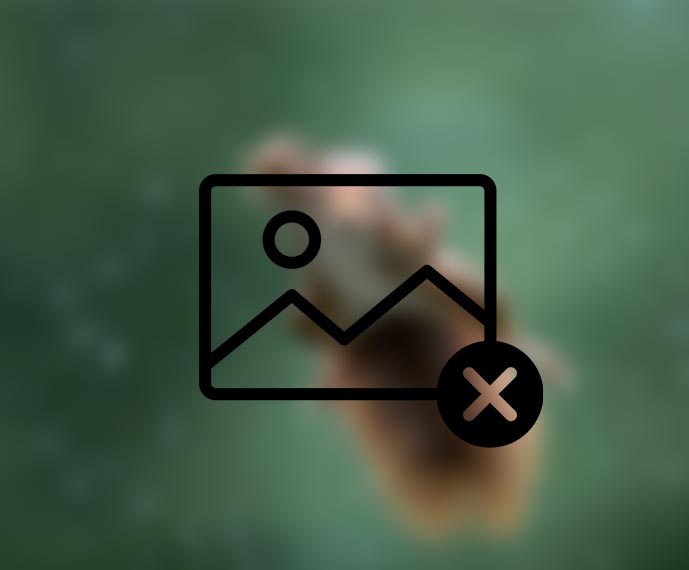
ФРМР заявил о решении системной ошибки portfolio.xml, которая появлялась при отправке документов на аккредитацию
Предыдущее сообщение
Следующее сообщение
Перейти в канал Медсестра!
-
Медсестра!
👨🦯 28.89K
Медицина
Профессиональное издание о среднем медперсонале. Прислать что-то интересное @NewsNurse_bot. Реклама @Nursetoday…
Join
▲ Vote (1)
Друзья, сталкивались с тем, что документы, которые вы отправляете на периодическую аккредитацию, возвращают и не допускают к процедуре?
Если сталкивались, то эта статья для вас! В ней мы подробно разберем, какие документы надо загружать и какие требования надо соблюсти, чтобы успешно пройти периодическую аккредитацию.
Итак, что нужно сделать, чтобы успешно отправить документы через личный кабинет ФРМР на периодическую аккредитацию.
Требования к загружаемым файлам:
- Общий объем всех загружаемых файлов не должен превышать 25 Мбайт,
- Расширение файла PDF
- В каждое окно возможно загрузить только один файл.
Какие документы необходимо загрузить:
✔ В раздел Отчет о профессиональной деятельности загружается Портфолио аккредитуемого, включающее в себя Отчет о профессиональной деятельности и Портфолио (таблица с указанием количество часов обучения);
✔ В раздел «Копия документа, удостоверяющего личность» — копия первой страницы паспорта;
✔ В раздел «Копия документа, подтверждающие факт изменения…» при изменении Фамилии, имени или отчества – загружается документ, подтверждающий это (Свидетельство о браке, свидетельство о перемене имени);
✔ В раздел «Копия сертификата специалиста или сведения о прохождении аккредитации» — загружается последний «Сертификат специалиста по специальности» или «Свидетельство об аккредитации»;
✔ В раздел «Копии документов об образовании и о квалификации» необходимо загружать диплом о высшем или среднем образовании, интернатуру/ординатуру/профессиональную переподготовку (при наличии)
✔ В раздел «Копии документов, подтверждающих сведения об освоении программ повышении квалификации за отчетный период» — вносятся «Удостоверения о повышении квалификации» за отчетный период после получения последнего «Сертификата специалиста» или «Свидетельства об аккредитации». Сертификаты портала НМФО добавлять не нужно, можно вложить выгрузку с портала или вписать данные о сертификатах в портфолио.
✔ В раздел «Копия трудовой книжки или сведения о трудовой деятельности» — загружается документ, подтверждающий стаж по аккредитуемой специальности (Трудовая книжка, справка о совмещении должностей).
☎ Если возникли вопросы по процедуре прохождения периодической аккредитации, звоните нам – будем разбираться вместе! Наш телефон: 8 800 775 48 57 (бесплатно по РФ)
Мы регулярно публикуем важную информацию для провизоров и фармацевтов. Друзья, подписывайтесь, чтобы не пропустить ничего важного.
Заполнили документы на аккредитацию, но не знаете правильно ли? Рассмотрим рекомендации ФАЦ
Частые ошибки по заполнению документов
Аккредитация специалистов здравоохранения процесс новый, поэтому на этапах ее прохождения могут возникать различные трудности. И одна из таких – заполнение документов.
Мы как раз недавно смотрели статистику по отказам в принятии документов, а теперь подробнее разберем, с чем это связано.
Частые ошибки при заполнении документов на аккредитацию:
- Отсутствие документов
Большинство отказов поступает из-за того, что нет копии приложений к дипломам об образовании (с оценками), а также свидетельства, подтверждающего смену фамилии.
Причем приложения к диплому может не быть ввиду его утери. В таком случае можно будет отправить справку об утере (при наличии) или обратиться в архив образовательного учреждения.
Но тут тоже могут быть спорные моменты. В таком случае стоит решать проблему в индивидуальном порядке.
- Нечитаемый текст в случае заполнения документов от руки
Не всегда можно четко разобрать написанное, поэтому лучше документы заполнять в электронной форме.
- Отсутствие обязательных сведений
В портфолио и заявлении обязательно должны быть заполнены все поля.
Напоминаем! Если вы испытываете трудности при заполнении документов, обращайтесь в наш многопрофильный центр «Проф-Ресурс». Наши специалисты помогут вам при подготовке к аккредитации, а при необходимости подберут программу обучения.
- Ошибки в отчете профессиональной деятельности
Если заявление на аккредитацию подаете по специальности «Сестринское дело», то и описание работы должно быть соответствующим.
- Несоответствие специалиста требованиям для прохождения периодической аккредитации
Например, перерыв в стаже более 5 лет или отсутствие документов, подтверждающих право работать на территории России (для иностранных граждан).
Рекомендации ФАЦ
На главной странице сайта Федерального аккредитационного центра (ФАЦ) опубликованы рекомендации по заполнению документов. Они помогут избежать перечисленных ранее проблем.
- В портфолио нужно заполнить все поля по образцу, который указан в приказе Минздрава № 40 н.
- Отчет о профессиональной деятельности должен содержать результаты работы в соответствии с выполняемыми трудовыми функциями.
- Отчет о проф.деятельности должен быть согласован руководителем. Но если специалист временно не работает, то отчет согласовывать не нужно.
- Заявление о допуске к аккредитации должно быть подписано аккредитуемым и содержать даты заполнения. Наименование специальности должно соответствовать приказам №700 н и №176 н.
- Желательно заполнять документы на компьютере, чтобы текст можно было легко разобрать. К тому же, фотографии, сканы и копии должны быть без полос и затемнений. Каждый файл должен быть отдельным в масштабе 1:1.
- Размер всех файлов должен быть не более 20 Мб. Причем архивировать вложения или отправлять ссылку на облачное хранилище запрещено. Лучше их сжать в специальных программах в интернете.
- Все файлы должны быть в едином формате pdf, jpeg (jpg), png или tiff. И их названия должны содержать фамилию и инициалы специалиста, вид документа, количество листов (Иванов И.И. копия паспорта, 2 л.).
Внимание! Правильное оформление документов поможет в быстром прохождении периодической аккредитации.
А для помощи в оформлении или обучении обращайтесь в наш многопрофильный центр «Проф-Ресурс». Связаться с нами можно по телефону, в онлайн-чате или через форму обратной связи.
Чуть позже мы разберем типовые вопросы об аккредитации, которые все чаще возникают у специалистов при подаче документов в ФАЦ. Следите за нашими обновлениями.
Читайте также:
📌 Когда придет ответ от ФАЦ: разбор самых популярных вопросов о периодической аккредитации врачей и медсестер 2021
📌 На сайте ФАЦ появились первые результаты проведения периодической аккредитации. Нашли себя в списках?
📌 Успейте пройти аккредитацию по правилам 2021 года
Последнее обновление: 09/09/2022
[Среднее время чтения: 4,5 мин.]
Файл portfolio.html использует расширение HTML, в частности известное как файл Hypertext Markup Language. Классифицируется как файл HTML (Hypertext Markup Language), созданный для Namo WebEditor 9 компанией SJ Namo.
Первый выпуск файла portfolio.html в ОС Windows 10 состоялся 04/01/2011 в составе Namo WebEditor 9.
По нашим данным, эта версия файла является последним обновлением от компании SJ Namo.
Ниже приведены подробные сведения о файле, порядок устранения неполадок, возникших с файлом HTML, и бесплатные загрузки некоторых версий файла portfolio.html.
Что такое сообщения об ошибках portfolio.html?
Общие ошибки выполнения portfolio.html
Ошибки файла portfolio.html часто возникают на этапе запуска Namo WebEditor, но также могут возникать во время работы программы.
Эти типы ошибок HTML также известны как «ошибки выполнения», поскольку они возникают во время выполнения Namo WebEditor. К числу наиболее распространенных ошибок выполнения portfolio.html относятся:
- Не удается найти portfolio.html.
- portfolio.html — ошибка.
- Не удалось загрузить portfolio.html.
- Ошибка при загрузке portfolio.html.
- Не удалось зарегистрировать portfolio.html / Не удается зарегистрировать portfolio.html.
- Ошибка выполнения — portfolio.html.
- Файл portfolio.html отсутствует или поврежден.
Библиотека времени выполнения Microsoft Visual C++
Ошибка выполнения!
Программа: C:Program Files (x86)NamoWebEditor 9 TriallibSectionprofileportfolio.html
Среда выполнения получила запрос от этого приложения, чтобы прекратить его необычным способом.
Для получения дополнительной информации обратитесь в службу поддержки приложения.

В большинстве случаев причинами ошибок в HTML являются отсутствующие или поврежденные файлы. Файл portfolio.html может отсутствовать из-за случайного удаления, быть удаленным другой программой как общий файл (общий с Namo WebEditor) или быть удаленным в результате заражения вредоносным программным обеспечением. Кроме того, повреждение файла portfolio.html может быть вызвано отключением питания при загрузке Namo WebEditor, сбоем системы при загрузке или сохранении portfolio.html, наличием плохих секторов на запоминающем устройстве (обычно это основной жесткий диск) или заражением вредоносным программным обеспечением. Таким образом, крайне важно, чтобы антивирус постоянно поддерживался в актуальном состоянии и регулярно проводил сканирование системы.
Как исправить ошибки portfolio.html — 3-шаговое руководство (время выполнения: ~5-15 мин.)
Если вы столкнулись с одним из вышеуказанных сообщений об ошибке, выполните следующие действия по устранению неполадок, чтобы решить проблему portfolio.html. Эти шаги по устранению неполадок перечислены в рекомендуемом порядке выполнения.
Шаг 1. Восстановите компьютер до последней точки восстановления, «моментального снимка» или образа резервной копии, которые предшествуют появлению ошибки.
Чтобы начать восстановление системы (Windows XP, Vista, 7, 8 и 10):
- Нажмите кнопку «Пуск» в Windows
- В поле поиска введите «Восстановление системы» и нажмите ENTER.
- В результатах поиска найдите и нажмите «Восстановление системы»
- Введите пароль администратора (при необходимости).
- Следуйте инструкциям мастера восстановления системы, чтобы выбрать соответствующую точку восстановления.
- Восстановите компьютер к этому образу резервной копии.
Если на этапе 1 не удается устранить ошибку portfolio.html, перейдите к шагу 2 ниже.

Шаг 2. Если вы недавно установили приложение Namo WebEditor (или схожее программное обеспечение), удалите его, затем попробуйте переустановить Namo WebEditor.
Чтобы удалить программное обеспечение Namo WebEditor, выполните следующие инструкции (Windows XP, Vista, 7, 8 и 10):
- Нажмите кнопку «Пуск» в Windows
- В поле поиска введите «Удалить» и нажмите ENTER.
- В результатах поиска найдите и нажмите «Установка и удаление программ»
- Найдите запись для Namo WebEditor 9 и нажмите «Удалить»
- Следуйте указаниям по удалению.
После полного удаления приложения следует перезагрузить ПК и заново установить Namo WebEditor.
Если на этапе 2 также не удается устранить ошибку portfolio.html, перейдите к шагу 3 ниже.
Namo WebEditor 9
SJ Namo
Шаг 3. Выполните обновление Windows.
Когда первые два шага не устранили проблему, целесообразно запустить Центр обновления Windows. Во многих случаях возникновение сообщений об ошибках portfolio.html может быть вызвано устаревшей операционной системой Windows. Чтобы запустить Центр обновления Windows, выполните следующие простые шаги:
- Нажмите кнопку «Пуск» в Windows
- В поле поиска введите «Обновить» и нажмите ENTER.
- В диалоговом окне Центра обновления Windows нажмите «Проверить наличие обновлений» (или аналогичную кнопку в зависимости от версии Windows)
- Если обновления доступны для загрузки, нажмите «Установить обновления».
- После завершения обновления следует перезагрузить ПК.
Если Центр обновления Windows не смог устранить сообщение об ошибке portfolio.html, перейдите к следующему шагу. Обратите внимание, что этот последний шаг рекомендуется только для продвинутых пользователей ПК.

Если эти шаги не принесут результата: скачайте и замените файл portfolio.html (внимание: для опытных пользователей)
Если ни один из предыдущих трех шагов по устранению неполадок не разрешил проблему, можно попробовать более агрессивный подход (примечание: не рекомендуется пользователям ПК начального уровня), загрузив и заменив соответствующую версию файла portfolio.html. Мы храним полную базу данных файлов portfolio.html со 100%-ной гарантией отсутствия вредоносного программного обеспечения для любой применимой версии Namo WebEditor . Чтобы загрузить и правильно заменить файл, выполните следующие действия:
- Найдите версию операционной системы Windows в нижеприведенном списке «Загрузить файлы portfolio.html».
- Нажмите соответствующую кнопку «Скачать», чтобы скачать версию файла Windows.
- Скопируйте этот файл в соответствующее расположение папки Namo WebEditor:
Windows 10: C:Program Files (x86)NamoWebEditor 9 TriallibSectionprofile
- Перезагрузите компьютер.
Если этот последний шаг оказался безрезультативным и ошибка по-прежнему не устранена, единственно возможным вариантом остается выполнение чистой установки Windows 10.
СОВЕТ ОТ СПЕЦИАЛИСТА: Мы должны подчеркнуть, что переустановка Windows является достаточно длительной и сложной задачей для решения проблем, связанных с portfolio.html. Во избежание потери данных следует убедиться, что перед началом процесса вы создали резервные копии всех важных документов, изображений, установщиков программного обеспечения и других персональных данных. Если вы в настоящее время не создаете резервных копий своих данных, вам необходимо сделать это немедленно.
Скачать файлы portfolio.html (проверено на наличие вредоносного ПО — отсутствие 100 %)
ВНИМАНИЕ! Мы настоятельно не рекомендуем загружать и копировать portfolio.html в соответствующий системный каталог Windows. SJ Namo, как правило, не выпускает файлы Namo WebEditor HTML для загрузки, поскольку они входят в состав установщика программного обеспечения. Задача установщика заключается в том, чтобы обеспечить выполнение всех надлежащих проверок перед установкой и размещением portfolio.html и всех других файлов HTML для Namo WebEditor. Неправильно установленный файл HTML может нарушить стабильность работы системы и привести к тому, что программа или операционная система полностью перестанут работать. Действовать с осторожностью.
Файлы, относящиеся к portfolio.html
Файлы HTML, относящиеся к portfolio.html
| Имя файла | Описание | Программа (версия) | Размер файла (байты) | Расположение файла |
|---|---|---|---|---|
| presentation4.html | Hypertext Markup Language | Namo WebEditor 9 | 2338 | C:Program Files (x86)NamoWebEditor 9 Triall… |
| presentation4.html | Hypertext Markup Language | Namo WebEditor 9 | 1821 | C:Program Files (x86)NamoWebEditor 9 Triall… |
| presentation6.html | Hypertext Markup Language | Namo WebEditor 9 | 2428 | C:Program Files (x86)NamoWebEditor 9 Triall… |
| objective.html | Hypertext Markup Language | Namo WebEditor 9 | 6248 | C:Program Files (x86)NamoWebEditor 9 Triall… |
| presentation3.html | Hypertext Markup Language | Namo WebEditor 9 | 3878 | C:Program Files (x86)NamoWebEditor 9 Triall… |
Другие файлы, связанные с portfolio.html
| Имя файла | Описание | Программа (версия) | Размер файла (байты) | Расположение файла |
|---|---|---|---|---|
| api-ms-win-core-profil… | ApiSet Stub DLL | Microsoft® Windows® Operating System (10.0.17134.12) | 10600 | C:UsersTesterAppDataLocalMicrosoftOneDriv… |
| diagerr.xml | Extensible Markup Language | Namo WebEditor 9 | 44109 | C:WindowsPantherUnattendGC |
| api-ms-win-core-synch-… | ApiSet Stub DLL | Microsoft® Windows® Operating System (10.0.17134.12) | 13160 | C:UsersTesterAppDataLocalMicrosoftOneDriv… |
| api-ms-win-core-rtlsup… | ApiSet Stub DLL | Microsoft® Windows® Operating System (10.0.17134.12) | 10600 | C:UsersTesterAppDataLocalMicrosoftOneDriv… |
| ShutdownPerformanceDia… | Binary Disk Image | Namo WebEditor 9 | 9694 | C:WindowsSystem32wdi |
Вы скачиваете пробное программное обеспечение. Для разблокировки всех функций программного обеспечения требуется покупка годичной подписки, стоимость которой оставляет 39,95 долл. США. Подписка автоматически возобновляется в конце срока (Подробнее). Нажимая кнопку «Начать загрузку» и устанавливая «Программное обеспечение», я подтверждаю, что я прочитал (-а) и принимаю Лицензионное соглашение и Политику конфиденциальности компании Solvusoft.
Главная Статьи Подача документов на аккредитацию через ФРМР ЕГИСЗ в 2023 году. Часть 2: подача заявления и ошибки при отправке
Дата публикации: 31.05.2023
Как медработникам подать заявление на аккредитацию через ФРМР в 2023 году? Сделать это можно только после проверки актуальности всех сведений в личном кабинете.
Добавление заявки на периодическую аккредитацию
После клика по кнопке добавления заявления откроется форма с двумя разделами:
- В первом будут личные данные. Они подгрузятся из виртуального кабинета автоматически.
- Второй раздел связан с портфолио. В нем нужно указать свое образование и специальность. Проследите, чтобы прилагаемый отчет был согласован с руководителем. Состояние отчета можно посмотреть в профессиональной части.
Информация о профессиональной деятельности подается за определенный период. Он прописывается автоматически. Если интервал определен неверно, его можно отредактировать.
Все бланки, которые загружались ранее в профессиональной и образовательной части, будут располагаться в блоке дополнительных документов. К ним можно добавить другие изображения в pdf-формате. Но помните, что к одной заявке прилагается только 15 файлов. Причем общий их объем должен быть не больше 25 Мб. Среди документов должен быть и отказ от согласования со стороны руководителя, если он был получен. В этом случае работодатель должен в письменной форме объяснить причины отказа.
В блок с комментариями информация вносится по желанию. Но если вы что-либо написали в этом поле, не забудьте поставить отметку, подтверждающую согласие на обработку данных.
После заполнения полей сформируйте заявление с помощью соответствующей кнопки. Она находится в верхней части формы. Заявка сразу же сформируется, но не отправится. Она будет доступной для редактирования, поэтому вы сможете внести изменения, если они понадобятся.
Если все данные введены правильно и не нуждаются в редактировании, смело отправляйте заявку на аккредитацию с помощью кнопки подачи заявления. Если вы не сделали этого сразу, заявка не удалится из личного кабинета. Вы найдете ее после перехода в раздел аккредитации. В этом разделе присутствует блок с актуальными заявлениями. Выберите нужную заявку и подайте ее с помощью нажатия на знак «…».
Отслеживание состояния заявления
Рассмотренная выше информация поможет врачам и медсестрам понять, как заполнить заявление в ФРМР. После заполнения вы сможете проверять состояние своей заявки в разделе аккредитации. До тех пор, пока вы не отправите заполненное заявление, оно будет отображаться, как сформированное. После отправки заявка может быть на рассмотрении, отклоненной, отмененной вами лично, а также подтверждающей или не подтверждающей аккредитацию. В редких случаях возможен статус «Не доставлено», если произошел сбой при отправке.
Ошибки при отправке заявки
- Если появилась ошибка portfolio.xml. Нажмите на кнопку «На согласование», но не ждите его, если ваш отчет был заверен в бумажном виде.
- Если отобразилась ошибка в адресе. Заново внесите сведения вручную (даже при уже подгруженной информации из ФРМР).
Ошибка при загрузке документов на аккредитацию в ФРМР
Ошибка при загрузке документов на аккредитацию в ФРМР
Многие медицинские работники могут столкнуться с рядом проблем при попытке пройти аккредитацию через свой личный кабинет ФРМР.
Сегодня мы расскажем о такой частой проблеме, как ошибки при загрузке файлов.
Они могут появляться по нескольким причинам.
Неверное наименование у документов
Когда пользователь в личном кабинете начинает прикреплять к своему заявлению на периодическую аккредитацию дополнительные документы, то их могут отклонить.
Это связано с тем, что все названия файлов должны быть написаны латиницей, без использования кириллических букв. Если в наименовании использовать русскую раскладку, то документ отклонят.
Сбои в ЕГИСЗ
Также возможно это может быть из-за того, что на сервере ЕГИСЗ произошел сбой. В этом случае, при необходимо подождать несколько минут и повторить попытку.
Неверный формат файлов
Когда прикрепляете документы (сканы), стоит обратить внимание, чтобы загружаемые файлы были именно формата ПДФ и (pdf) написано маленькими буквами.
Хорошо, когда есть достаточные базовые знания при работе с ЕГИСЗ (реестром ФРМР). Ну или основательные. К сожалению, у большого количества действующих медицинских работников их нет. Но всем приходиться проходить переаккредитацию используя личный кабинет ФРМР
Тут всё как в больнице. Теоретически, какую-то часть недомогания можно решить самостоятельно. Но в некоторых случаях все же, наверное, предпочтительнее обратиться к врачу, а то мало ли что? Поэтому наши специалисты всегда готовы оказать вам услуги по решению вопросов связанных с реестром медицинских работников.
Помощь медработникам по ФРМР
Консультация и техническая потдержка по вопросам работы в личном кабинете медицинского работника
от 500р.







